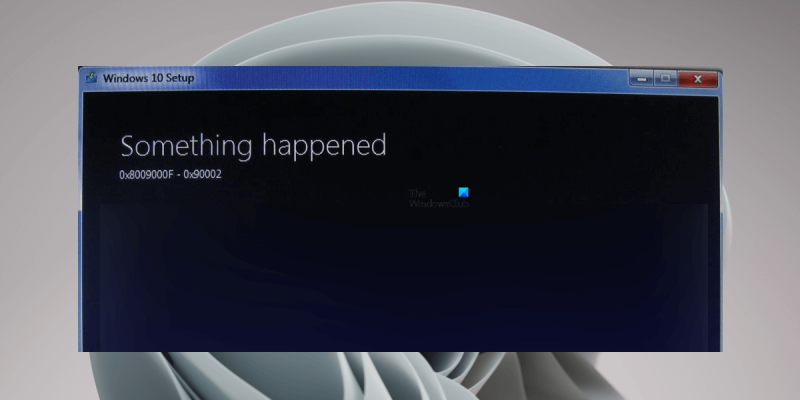Ak sa vám pri pokuse o inštaláciu systému Windows zobrazuje chyba 0x8009000F-0x90002, nemusíte sa obávať, nie ste sami. Ide o pomerne bežnú chybu, ktorú možno zvyčajne veľmi ľahko opraviť. Túto chybu môže spôsobiť niekoľko rôznych vecí, ale najbežnejšou je, že sa váš počítač pokúša nainštalovať systém Windows z nepodporovaného zdroja. Môže sa to stať, ak sa pokúšate inštalovať z disku DVD alebo USB, ktorý bol poškodený, alebo ak je súbor ISO, ktorý používate, poškodený. Ďalšou možnosťou je, že systém BIOS vášho počítača je nastavený na zavádzanie z nesprávneho disku. Ak je váš BIOS nastavený tak, aby sa najskôr zaviedol z jednotky USB alebo jednotky DVD, možno sa pokúša nainštalovať systém Windows z tejto jednotky namiesto pevného disku. Ak to chcete vyriešiť, musíte zmeniť poradie zavádzania v systéme BIOS. Keď sa ubezpečíte, že sa váš počítač pokúša nainštalovať systém Windows zo správneho zdroja, ďalším krokom je kontrola integrity súboru ISO, ktorý používate. Na tento účel môžete použiť overovač integrity kontrolného súčtu súborov spoločnosti Microsoft. Ak je súbor ISO poškodený, budete si musieť stiahnuť nový. Ak nie, ďalším krokom je pokúsiť sa opraviť pevný disk. Ak to chcete urobiť, môžete použiť nástroj Windows Disk Utility. Ak žiadny z týchto krokov problém nevyrieši, budete musieť kontaktovať podporu spoločnosti Microsoft a požiadať o ďalšiu pomoc.
Pri inštalácii služby Windows Update alebo inovácii systému Windows zo staršej verzie na novšiu verziu, napríklad zo systému Windows 7 na systém Windows 10, môžu používatelia zaznamenať „ Chyba inštalácie systému Windows 0x8009000F-0x90002 ' chyba. Medzi postihnutými používateľmi väčšina z nich videla túto chybu pri inovácii svojich systémov zo staršej verzie systému Windows na novšiu verziu systému Windows. Niektorí používatelia sa pokúsili aktualizovať systém Windows pomocou nástroja Media Creation Tool, ale nástroj Media Creation Tool vykázal rovnakú chybu. Tento článok vám ukáže, ako sa s tým vysporiadať Chyba inštalácie systému Windows 0x8009000F-0x90002 . Chybná správa:
Niečo sa stalo, 0x8009000F-0x90002
kontrola kompatibility so systémom Windows 10
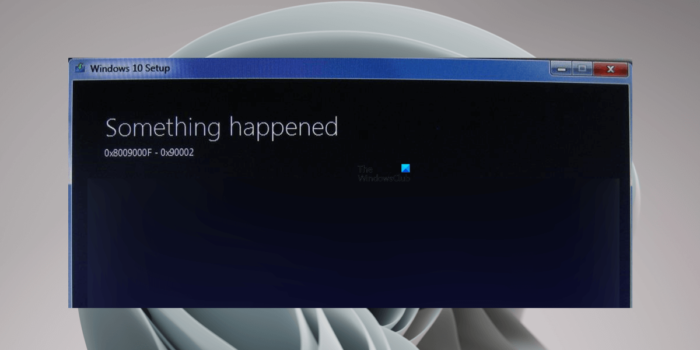
Opravte chybu inštalácie systému Windows 0x8009000F-0x90002
Ak vidíte Chyba inštalácie systému Windows 0x8009000F-0x90002 Počas inštalácie aktualizácie systému Windows reštartujte počítač a skúste to znova. Ak reštartovanie počítača nefunguje alebo sa vám toto chybové hlásenie zobrazuje pri inovácii zo staršieho operačného systému Windows na novší operačný systém Windows, pomôžu vám nižšie uvedené riešenia.
- Skontrolujte minimálne hardvérové požiadavky
- Obnovte súčasti služby Windows Update
- Stiahnite si a nainštalujte webový inštalačný program DirectX Runtime pre koncových používateľov.
- Stiahnite si aktualizáciu z katalógu služby Microsoft Update.
- Zmeňte možnosti inštalácie systému Windows 11/10
- Reštartujte počítač
Nižšie podrobne popíšeme všetky tieto riešenia.
synchronizácia nefunguje
1] Skontrolujte minimálne hardvérové požiadavky
Pred aktualizáciou systému Windows by ste mali skontrolovať minimálne hardvérové požiadavky pre daný operačný systém Windows. Ak sa napríklad chystáte inovovať z Windowsu 10 na Windows 11, mali by ste pred pokračovaním skontrolovať hardvérové požiadavky pre Windows 11. Ak váš systém nespĺňa minimálne hardvérové požiadavky pre Windows 11, dostanete takéto chyby.
2] Resetujte súčasti Windows Update
Poškodené súčasti služby Windows Update spôsobujú problémy pri inštalácii služby Windows Update. Možno ste narazili na chybu v dôsledku poškodených súčastí služby Windows Update. Odporúčame vám resetovať súčasti služby Windows Update a potom to skúsiť znova. Uvidíme, či to pomôže.
3] Stiahnite si a nainštalujte webový inštalačný program DirectX Runtime pre koncových používateľov.
Podľa správ sa mnohí používatelia stretli s chybou inštalácie systému Windows 0x8009000F-0x90002 v dôsledku nedostatku webového inštalačného programu DirectX Runtime pre koncových používateľov. Webový inštalačný program DirectX Runtime pre koncových používateľov obsahuje všetky komponenty nainštalované webovým inštalátorom v jednom balíku. Obsahuje komponenty D3DX, HLSL Compiler, XInput, XAudio a Managed DirectX 1.1.
Stiahnite si Webový inštalačný program DirectX Runtime pre koncových používateľov z webovej lokality spoločnosti Microsoft a nainštalujte ho do svojho systému. Potom budete môcť aktualizovať svoj systém.
4] Stiahnite si aktualizáciu z katalógu služby Microsoft Update.
Ak problém pretrváva, môžete si stiahnuť službu Windows Update z katalógu služby Microsoft Update. Microsoft Update Catalog je knižnica, ktorá obsahuje balíky Windows Update. Ak máte problémy s inštaláciou služby Windows Update prostredníctvom nastavení systému Windows, môžete si stiahnuť službu Windows Update a nainštalovať ju do systému manuálne.
skica na okná
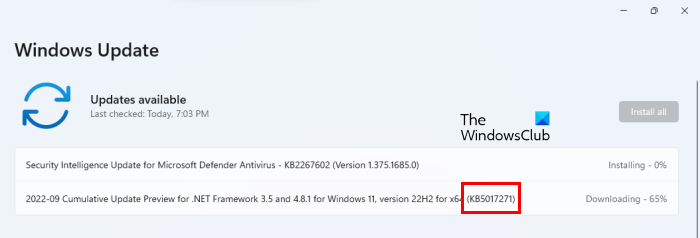
Každá aktualizácia systému Windows má jedinečné číslo databázy znalostí. Keď je k dispozícii aktualizácia, systém Windows zobrazí jej číslo aj v databáze znalostí. Číslo KB pre konkrétnu aktualizáciu systému Windows môžete zobraziť v nastaveniach systému Windows. Otvorte nastavenia systému Windows 11/10 a prejdite na aktualizácia systému Windows stránku. Tam uvidíte číslo KB pre konkrétnu službu Windows Update (pozri snímku obrazovky vyššie). Aktualizácia, ktorá nefunguje vo vašom systéme, má tiež číslo KB. Poznamenajte si toto číslo KB a potom navštívte katalóg služby Microsoft Update. Nájdite aktualizáciu zadaním jej čísla KB. Stiahnite si ju a nainštalujte aktualizáciu manuálne.
5] Zmeňte možnosti inštalácie systému Windows 11/10
Pri inštalácii systému Windows pomocou nástroja Media Creation Tool nástroj najprv stiahne súbor ISO OS Windows. Potom musíte pripojiť súbor ISO a potom spustiť inštalačný súbor na inštaláciu operačného systému Windows. Keď spustíte inštalačný súbor, systém Windows spustí obrazovku nastavenia.
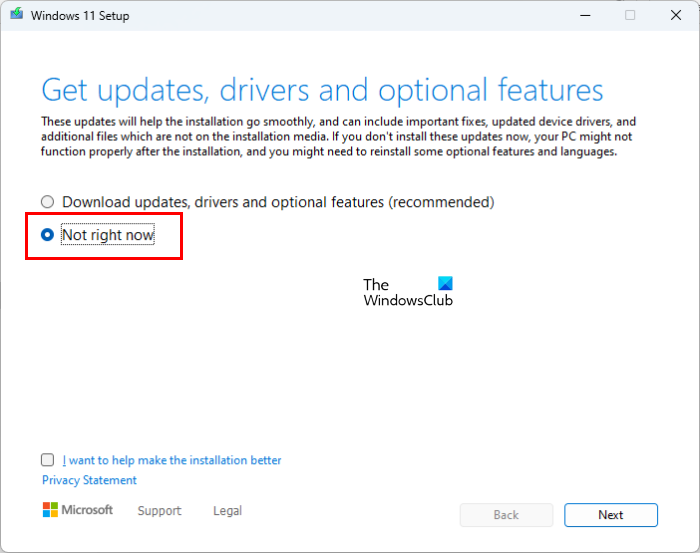
Na obrazovke nastavenia musíte pred inštaláciou operačného systému Windows zmeniť možnosti inštalácie systému Windows 11/10. Ak to chcete urobiť, kliknite na tlačidlo ' Zmeňte spôsob, akým inštalátor sťahuje aktualizácie “ a potom vyberte Teraz nie . Teraz kliknite na „Ďalej“ a nainštalujte systém Windows podľa pokynov na obrazovke. Toto by malo fungovať.
kortana pozastavená
6] Reštartujte počítač
Ak žiadne z vyššie uvedených riešení nevyriešilo váš problém, reštartujte počítač. Táto akcia vráti váš počítač do továrenských nastavení. Keď vykonáte obnovenie továrenských nastavení, uvidíte nasledujúce dve možnosti:
- Uložiť moje súbory
- vymazať všetko
Ak nechcete vymazať údaje, vyberte prvú možnosť. Po reštartovaní počítača skontrolujte, či môžete inovovať na Windows 11/10 alebo nie. Ak sa tentoraz zobrazí rovnaká chyba, reštartujte počítač a všetko odstráňte. Potom nechajte systém Windows nainštalovať potrebné aktualizácie. Neinštalujte žiadne aplikácie ani softvér. Teraz inovujte na Windows 11/10. Nemali by ste dostávať Chyba inštalácie systému Windows 0x8009000F-0x90002 v tom čase.
Čítať : Opravte chybu Windows Update 0x8024a21e .
Ako opraviť chybu inštalácie aktualizácie?
Windows Update sa nedarí nainštalovať z niekoľkých dôvodov, ako je nedostatok miesta na disku, poškodené súčasti Windows Update atď. Ak sa Windows Update nepodarí nainštalovať do vášho systému, najskôr spustite Poradcu pri riešení problémov so službou Windows Update. Ak to nefunguje, skúste iné opravy, ako je dočasné vypnutie antivírusu, resetovanie komponentov služby Windows Update atď.
Ako opraviť kód chyby 80072EFE?
Kód chyby služby Windows Update 80072EFE sa zvyčajne vyskytuje, keď sa počas inštalácie aktualizácie preruší sieťové pripojenie medzi vaším systémom a serverom Windows Server. Hoci neexistuje žiadna trvalá oprava chyby 80072EFE služby Windows Update, môžete vyskúšať niektoré riešenia, ako je spustenie nástroja na riešenie problémov so službou Windows Update, resetovanie súčastí služby Windows Update, reštartovanie služby Windows Update atď.
Dúfam, že to pomôže.
Čítaj viac : Opravte kód chyby služby Windows Update 0x80004002 .